Les 7 meilleures méthodes pour ouvrir un fichier PSD sans Photoshop
Added 2018-10-16
Photoshop a parfaitement compris le format de fichier PSD. Il enregistre l'état complet d'une image en cours de modification afin que vous puissiez fermer et reprendre le travail ultérieurement. Lorsque vous travaillez avec des images, vous devez toujours conserver une copie PSD au cas où vous auriez besoin de peaufiner l’image ultérieurement.
Le problème est que le PSD n’est pas un format ouvert. Bien que les fichiers PNG, JPG et BMP puissent être ouverts dans presque tous les éditeurs d'images, les fichiers PSD ne peuvent être ouverts que par certaines applications connaissant le format de fichier. Ton meilleur pari? Payer pour un Plan d'abonnement Adobe Photoshop CC .
Ou utilisez l'une des nombreuses options gratuites ci-dessous. Sont-ils aussi bons que Adobe Photoshop? Non. En fait, la plupart des applications suivantes ne peuvent pas réellement modifier les fichiers PSD. Elles ne peuvent voir les fichiers PSD que comme des images aplaties. C’est le coût des logiciels propriétaires. Mais bon, si la visualisation d’images aplatie est tout ce dont vous avez besoin, alors ces options valent bien la peine d’être essayées.
1. GIMP
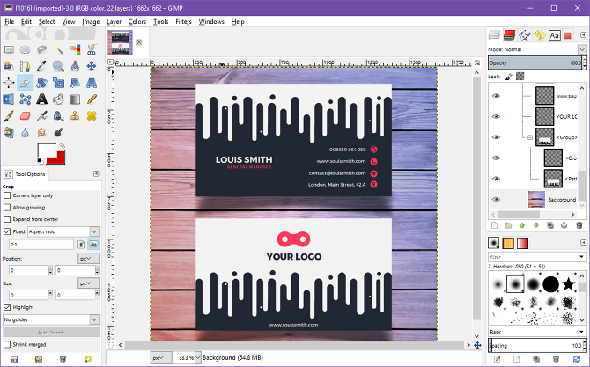
GIMP devrait honnêtement être votre premier arrêt lorsque vous essayez d'ouvrir et de modifier un fichier PSD gratuitement. Non seulement c'est 15 Alternatives gratuites à Adobe Lightroom, Illustrator et Photoshop la meilleure alternative gratuite à Photoshop , mais il est disponible sous Windows, Mac et Linux, vous pouvez donc l’apprendre une fois et l’utiliser sur tous vos systèmes.
Et si ce n’était pas clair, le support PSD est intégré à l’application. Pas besoin de tripoter des plugins tiers ou quoi que ce soit.
- Aller à Fichier> Ouvrir .
- Recherchez et sélectionnez le fichier PSD.
- Cliquez sur Ouvrir .
L'avantage de GIMP est qu'il peut réellement traiter les couches individuelles d'un fichier PSD. L'inconvénient est que certaines couches sont illisibles pour GIMP ou doivent être rastérisées pour que GIMP puisse les utiliser. Enregistrer sur le fichier PSD peut ruiner le fichier si vous avez l’intention de l’ouvrir ultérieurement dans Photoshop.
GIMP est un logiciel open source , qui présente plusieurs avantages (comme pouvoir jeter un coup d’œil sur le code source à tout moment)>
Télécharger: GIMP (Libre)
2. Paint.NET
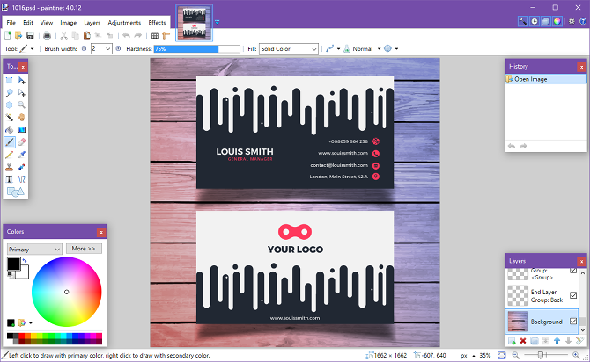
J'ai toujours respecté Paint.NET parce qu'il sait exactement ce qu'il veut être: un éditeur d'images meilleur que Microsoft Paint. sans être aussi lourd et intimidant à apprendre que GIMP et Adobe Photoshop. Iquo; est juste au milieu.
Mais si vous voulez le rendre plus puissant, vous pouvez, en installant divers plugins tiers . Et si vous voulez faire cela, il y a un plugin que vous devez absolument utiliser: le plugin PSD>
- Téléchargez le Plugin PSD .
- Extrayez le contenu du fichier ZIP.
- Copier le PhotoShop.dll fichier.
- Accédez au dossier d’installation de Paint.NET (le mien est situé à C: / Program Files / paint.net ).
- Coller le PhotoShop.dll déposer dans le Types de fichier sous-dossier.
- Lancez Paint.NET.
Avec le plugin installé, vous devriez pouvoir ouvrir les fichiers PSD sans accroc. Notez que même si Paint.NET gère généralement très bien les couches PSD, vous rencontrerez parfois des problèmes, car Paint.NET ne prend pas en charge toutes les fonctionnalités de Photoshop.
Télécharger: PSD Plugin pour Paint.NET (Libre)
3. Éditeur en ligne Photopea
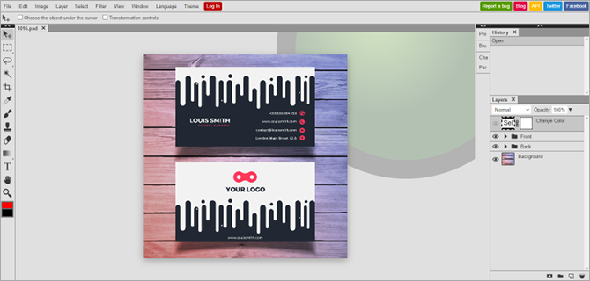
La disposition est similaire, vous vous sentirez comme à la maison. Vous voulez ouvrir un fichier PSD? C'est facile.
- Aller à Fichier> Ouvrir .
- Recherchez et sélectionnez le fichier PSD.
- Cliquez sur Ouvrir .
Et ce qui est bien, c'est que Photopea peut lire des calques individuels, un niveau de fonctionnalité auquel je ne m'attendrais jamais d'une application web gratuite. C’est génial, car vous pouvez modifier vos fichiers PSD sans frais, peu importe où vous vous trouvez. Il suffit de sauter avec n'importe quel ordinateur.
Site Internet: Photopea Online Editor
4. XnView
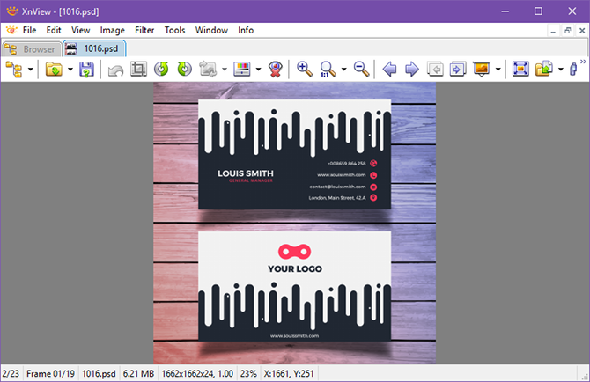
XnView est un organiseur d'images gratuit qui vous permet de parcourir et de classer vos collections d'images de différentes manières, ainsi que de les traiter à l'aide d'outils de base tels que des palettes de couleurs, des filtres, des effets, des rotations, etc.
L'avantage de cette application moins connue est qu'elle peut lire plus de 500 formats et exporter vers plus de 70 formats. Elle est donc non seulement utile pour afficher des images, mais également pour les convertir.
- Aller à Fichier> Ouvrir .
- Recherchez et sélectionnez le fichier PSD.
- Cliquez sur Ouvrir .
Lors du téléchargement, vous pouvez choisir entre trois types de configuration: Minimal, Standard et Étendu. Minimal nécessite le moins d’espace disque possible et vous permet d’ouvrir des fichiers PSD. Pas besoin de add-ons, plugins, ou quelque chose comme ça.
Télécharger: XnView (Libre)
5. IrfanView
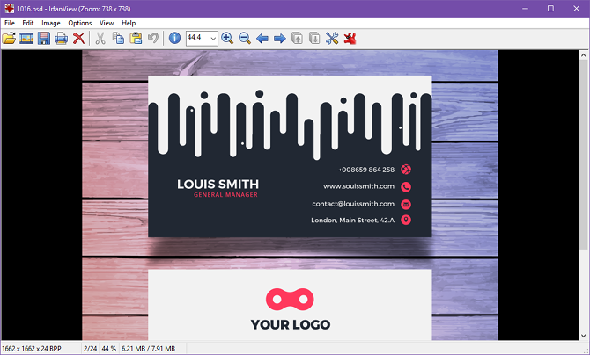
IrfanView est similaire à XnView en ce que son utilisation principale est la visualisation et la conversion d'images. Il ne prend peut-être pas autant de formats en charge que XnView, mais il prend en charge tous les formats importants - et c’est tout ce qui compte vraiment, non?
Bien que IrfanView puisse facilement restituer des fichiers PSD aplatis, il ne peut pas les modifier ni les enregistrer, à moins que vous n’exportiez d’abord dans un autre format.
- Aller à Fichier> Ouvrir…
- Recherchez et sélectionnez le fichier PSD.
- Cliquez sur Ouvrir .
Nous vous recommandons de garder cette application sur votre système. Utilisez-le comme visualiseur d’images principal et vous ne serez jamais déçu par cela. La meilleure partie, du moins pour moi, c’est qu’il est extrêmement léger et rapide. De plus, vous pouvez améliorer IrfanView avec quelques plugins astucieux .
Télécharger: IrfanView (Libre) 6. Google Drive
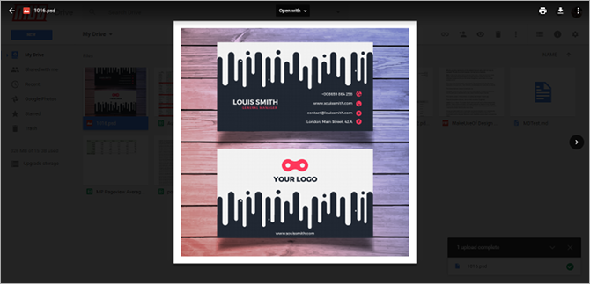
Il peut sembler étrange d’utiliser Google Drive en tant que visualiseur de fichiers, mais vous pouvez le faire, et cela fonctionne plutôt bien. Consultez notre guide principal sur Google Drive pour en savoir plus à ce sujet, mais il est important de savoir que les fichiers PSD sont visibles au travers de Drive sur le Web.
- Visiter le Page Google Drive .
- Cliquez sur Mon disque et sélectionnez Télécharger des fichiers…
- Recherchez et sélectionnez le fichier PSD.
- Cliquez sur Ouvrir .
- Double-cliquez sur le fichier à afficher.
Il existe plusieurs autres méthodes que vous pouvez utiliser pour télécharger des images sur Google Drive. , mais c’est le plus simple si vous voulez seulement voir un seul fichier. Quand utiliseriez-vous GooDrive pour cela? Peut-être que lorsque vous n’êtes pas sur votre propre PC et ne pouvez installer aucun autre logiciel.
Site Internet: Google Drive
7. Go2Convert
Cette dernière option n'est pas un moyen d'afficher, d'ouvrir ou de modifier des fichiers PSD. C’est simplement un moyen de convertir des fichiers PSD dans d’autres formats tels que PNG et JPG. Si c’est la raison pour laquelle vous voulez ouvrir les fichiers PSD en premier lieu, évitez les étapes intermédiaires.
- Cliquez sur Choisir le dossier .
- Naviguez et sélectionnez votre fichier PSD.
- Cliquez sur Ouvrir .
- Cliquez sur Télécharger maintenant .
- Une fois le téléchargement terminé, vous pouvez choisir des dizaines de formats de conversion. Facultativement, vous pouvez même redimensionner l’image et choisir le type de compression à utiliser (pour certains formats).
Simple et simple. Rien de plus.
Site Internet: Go2Convert
Pourquoi ne pas utiliser Adobe Photoshop?
Ces solutions fonctionnent définitivement. Si vous en êtes satisfait, continuez et continuez à les utiliser. Mais si vous avez l’intention de modifier sérieusement le PSD à l’avenir, vous devriez vraiment envisager de saisir un Plan d'abonnement Adobe Photoshop CC .





